|
SWEET VALENTINE


Merci Gerrie pour la permission de traduire tes tutoriels.

Ce tutoriel est une création ©Pspmagnifique et il ne peut pas être copié sur d'autres sites, ni être proposé au téléchargement.
La même chose vaut pour ma traduction.
Le tutoriel, créé avec PSPX2 a été traduit avec PSPX, PSPX2 et PSPX3, mais il peut également être exécuté avec les autres versions.
Suivant la version utilisée, vous pouvez obtenir des résultats différents.
Depuis la version X4, la fonction Image>Miroir a été remplacée par Image>Renverser horizontalement,
et Image>Renverser avec Image>Renverser verticalement.
Dans les versions X5 et X6, les fonctions ont été améliorées par la mise à disposition du menu Objets.
Avec la nouvelle version X7 nous avons encore Miroir et Renverser, mais avec nouvelles différences.
Consulter, si vouz voulez, mes notes ici
Certaines dénominations ont changées entre les versions de PSP.
Les plus frequentes différences:

 Traduction italienne qui Traduction italienne qui
 Traduction anglaise here Traduction anglaise here
 Vos versions ici Vos versions ici
Nécessaire pour réaliser ce tutoriel:
Pour les tubes merci Guismo, Libellule et PSP Devil, et pour le masque merci Edith.

(ici les liens vers les sites des créateurs de tubes)

consulter, si nécessaire, ma section de filtre ici
FM Tile Tools - Blend Emboss ici

Si vous voulez utiliser vos propres couleurs, n'hésitez pas à changer le mode et l'opacité des calques

Ouvrir le masque dans PSP et le minimiser avec le reste du matériel.
1. Choisir deux couleurs du tube
placer en avant plan la couleur claire, pour moi #fba4bd,
et en arrière plan la couleur foncée, pour moi #000000.
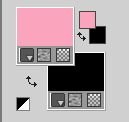
2. Ouvrir l'image d'arrière plan achtergrond 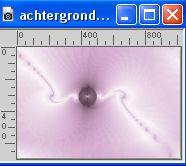
Fenêtre>Dupliquer, ou sur le clavier shift+D, pour faire une copie.
Fermer l'original et travailler sur la copie.
Si vous utilisez des autres couleurs:
Réglage>Teinte et Saturation>Coloriser,
avec les codes de votre couleur d'arrière plan.
3. Calques>Nouveau calque raster.
Remplir  le calque avec la couleur d'arrière plan. le calque avec la couleur d'arrière plan.
4. Calques>Nouveau calque de masque>A partir d'une image.
Ouvrir le menu deroulant sous la fenêtre d'origine et vous verrez la liste des images ouvertes.
Sélectionner le masque sg_sweet-valentine.

Calques>Fusionner>Fusionner le groupe.
5. Calques>Fusionner>Tous.
6. Effets>Modules Externes>FM Tile Tools - Blend Emboss, par défaut.

7. Ouvrir le tube calguisparfumchanel21610 
Édition>Copier.
Revenir sur votre travail et Édition>Coller comme nouveau calque.
Déplacer  le tube vers la gauche. le tube vers la gauche.

8. Effets>Effets 3D>Ombre portée, à choix.
9. Calques>Fusionner>Tous.
Édition>Copier, et minimiser cette image pour le moment.
10. Ouvrir une nouvelle image transparente 500 x 350 pixels.
Sélections>Sélectionner tout.
11. Édition>Coller dans la sélection.
Sélections>Désélectionner tout.
12. Image>Ajouter des bordures, 1 pixel, symétrique, couleur d'arrière plan #000000.
Image>Ajouter des bordures, 10 pixels, symétrique, couleur d'avant plan #fba4bd.
13. Activer l'outil Baguette magique 

14. Effets>Effets de textures>Stores - couleur #000000.

Garder sélectionner.
Réglage>Netteté>Netteté.
Réglage>Netteté>Davantage de netteté.
15. Effets>Modules Externes>FM Tile Tools - Blend Emboss, par défaut.
Sélections>Désélectionner tout.
16. Image>Redimensionner, 3 fois à 80%, redimensionner tous les calques coché.
Réglage>Netteté>Masque Flou.

Réglage>Netteté>Davantage de netteté.
Édition>Copier.
17. Activer le travail que vous avez minimisé
Édition>Coller comme nouveau calque.
18. Calques>Dupliquer.
Image>Rotation libre - 10 degrés à gauche.

Positionner  bien les deux images. bien les deux images.

19. Calques>Fusionner>Fusionner le calque de dessous.
20. Image>Rotation libre - 55 degrés à droite.

21. Image>Redimensionner, à 90%, redimensionner tous les calques décoché.
Réglage>Netteté>Netteté.
22. Activer l'outil Texte 
font TKDoodle, taille en fonction du texte et de votre version de PSP

Placer en arrière plan la couleur claire.
Écrire Sweeeet Valentine avec 4 "e" ou simplement Sweet Valentine
Calques>Convertir en calque raster.
23. Effets>Effets 3D>Ombre portée, couleur noire.

Faites glisser les petites images sous le texte - voir mon exemple

24. Assurez-vous que vous êtes sur le calque de texte dans la palette des calques
Calques>Fusionner>Fusionner le calque de dessous.
25. Ouvrir le tube glitterhearts 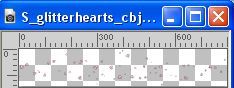
Édition>Copier.
Revenir sur votre travail et Édition>Coller comme nouveau calque.
Déplacer  le tube en bas. le tube en bas.
26. Effets>Effets 3D>Ombre portée, à choix.
27. Signer votre travail sur un nouveau calque.
28. Calques>Fusionner>Tous.
Enregistrer en jpg.
Pour le tube de cette version merci Luz Cristina


Vous pouvez m'écrire pour n'importe quel problème, ou doute, ou si vous trouvez un link modifié,
ou seulement pour me dire que ce tutoriel vous a plu.
14 Février 2023

|



